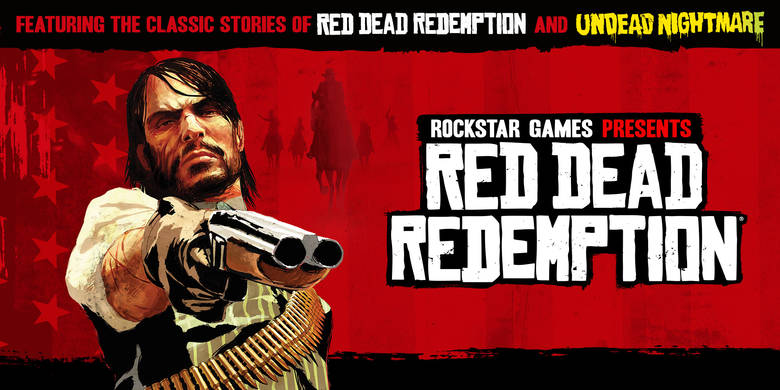Самым популярный способ — путем одновременного нажимания кнопок Home и Power. Кнопка Home неизменно расположена в нижней части устройства, а кнопка Power — в верху, или, как в случае с последними моделями мобильных устройств, сбоку.
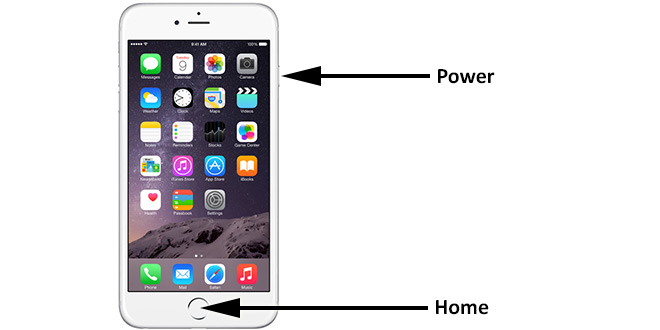
В процессе создания скриншота экран моргнет, а пользователь услышит характерный щелчок. Все созданные таким образом скриншоты будут сохранены в приложение «Фото», в папке «Фотопоток» и «Снимки экрана».
Второй способ известен далеко не каждому владельцу яблочного смарфтона или планшета. Его главное отличие от первого — пользователю нет нужны использовать кнопки Home и Power, что в ряде ситуаций чертовски удобно.
Итак, прежде чем приступить к созданию скриншотов, нужно предварительно немного полазить по настройкам вашего iPhone/iPad. Открываем приложение «Настройки» и идем в «Основные» > «Универсальный доступ» > «AssistiveTouch».
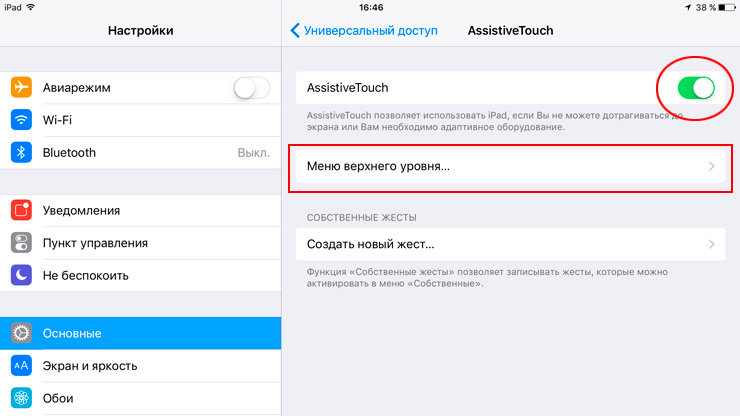
В подразделе «AssistiveTouch» нам нужно активировать функцию, а затем выполнить её настройку, заглянув в «Меню верхнего уровня». Следуя инструкции, коснитесь любого значка и замените его «Снимком экрана».
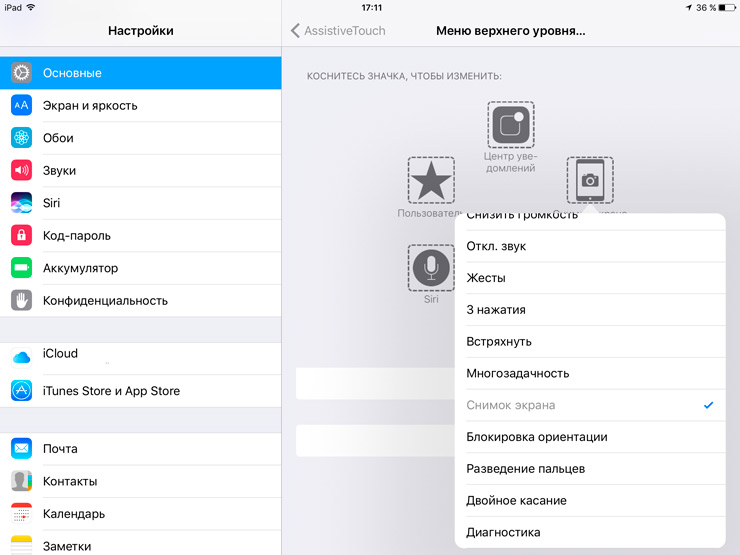
Готово. Теперь на вашем экране в нижнем правом углу можно заметить полупрозрачную кнопку. При тапе по ней появляется меню управления iPhone или iPad, где и расположена кнопка «Снимок экрана».
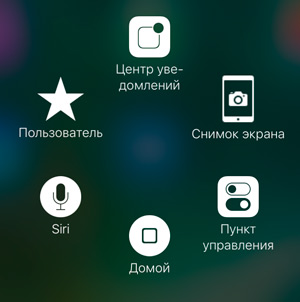
Как сделать скриншот экрана на iPhone 7
Как известно, iPhone 7 оснащен совершенно новой кнопкой Home. В отличие от предыдущих моделей, кнопка «Домой» стала полностью сенсорной, лишившись механизма нажатия, но благодаря «haptic feedback» пользователи могут ощущать тактильный отклик в виде вибрации при нажатии.Тем не менее, сделать скриншот экрана на iPhone 7 можно точно так же, как описано выше: нажимая одновременно кнопки Home и Power. Только имейте в виду, нужно действительно нажимать на кнопку Home, а не легонько тапать по ней.